
William Charles
0
1436
252
 Tænker du på at skifte til Gmail, men bange for at miste alle dine gamle e-mails og kontakter? Vær ikke. Gmail kan nemt få fat i dine gamle e-mails, især hvis du allerede brugte en webbaseret klient. Og selvom du ikke tog fat i disse e-mails er det meget muligt.
Tænker du på at skifte til Gmail, men bange for at miste alle dine gamle e-mails og kontakter? Vær ikke. Gmail kan nemt få fat i dine gamle e-mails, især hvis du allerede brugte en webbaseret klient. Og selvom du ikke tog fat i disse e-mails er det meget muligt.
Måske har du ønsket at skifte til Gmail fra lang tid, men tøv med, fordi du ikke ønsker at efterlade dine gamle beskeder. Dette giver mening: den sværeste del af at skifte fra en e-mail-konto til en anden er at migrere din gamle e-mail og overbevise alle dine venner om at bruge den nye adresse.
Medmindre du naturligvis skifter til Gmail: det kan hente alle dine gamle e-mail og kontakter automatisk. Du kan endda fortsætte med at modtage e-mail fra din gamle e-mail-adresse, så længe den findes.
Hvis du bruger en e-mail-adresse, der leveres af din internetudbyder, skal du skifte til Gmail nu. Hvis du beholder din gamle adresse, kan du ikke medbringe din e-mail, når du skifter udbydere, og grænsefladen, du bruger til e-mail, er næsten helt sikkert annonceret og forfærdeligt.
Import fra en gammel e-mail-adresse er ikke en ny Gmail-funktion, men det er en, der skifter til Gmail ikke nødvendigvis ved noget om. Sådan fungerer det.
Importerer fra en gammel e-mail-konto
Som jeg sagde: du kan, hvis du gemmer din e-mail online, let importere al din e-mail og (måske) dine kontakter til din nye Gmail-konto. Processen er ikke utroligt kompliceret, men lad os alligevel gennemgå det.
Åbn den Gmail-konto, du gerne vil importere din e-mail til. Du kan se et gear øverst til højre; Klik på det, og klik derefter på indstillinger:
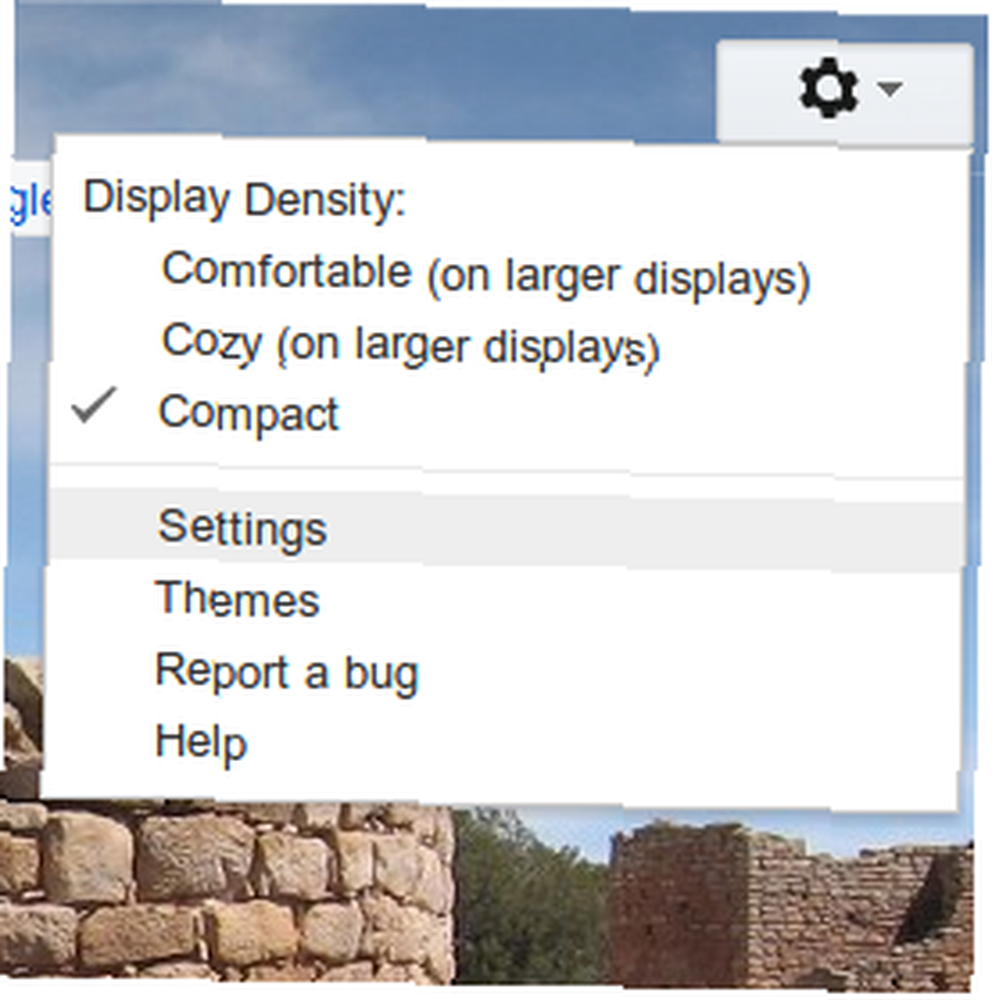
Dette åbner Gmail indstillinger, logisk nok. Klik på “Konti og import” fanen øverst, og kig derefter efter importindstillingen. Det ser sådan ud:

Når du klikker på den, begynder importprocessen. Du bliver bedt om din e-mail-adresse:
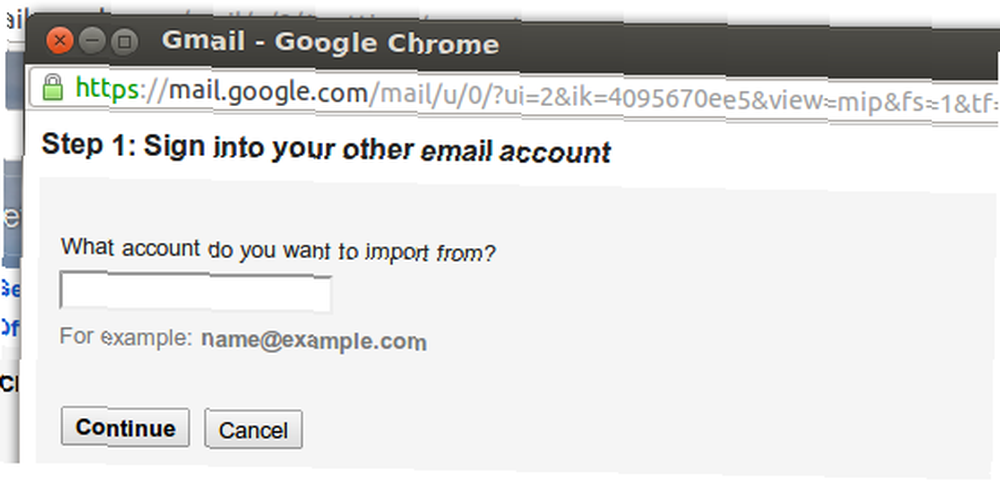
Gmail vil derefter finde ud af, hvilke oplysninger den har brug for at fortsætte. Det er muligvis kun din adgangskode, hvis du bruger Hotmail eller Yahoo, men det kræver muligvis mere tekniske oplysninger, såsom hvilke porte Gmail skal kontrollere for at samle din mail. Jeg kan ikke håbe at skitsere disse oplysninger for alle her,
30 dage og 30 nætter
Ovenstående proces skal hente alle dine gamle e-mails og vil også hente enhver ny e-mail sendt til din gamle adresse. Det vil dog kun ske i 30 dage - det er meningen, at det skal være nok tid til at informere dine kontakter om din nye e-mail-adresse og gå videre med dit liv.
Hvis du gerne fortsat vil modtage e-mail fra din gamle konto, er dette imidlertid også muligt. Gå tilbage til “Konti og import” side. Her finder du en mulighed for at kontrollere e-mail fra andre POP3-konti:

Som du kan se, har jeg allerede sat en adresse op. Klik på “Tilføj en POP3-postkonto, du ejer” og du kan gennemgå en lignende proces som ovenfor ved at indtaste dine POP3-oplysninger. Din e-mail vil blive trukket fra nu af; du kan bruge Gmail “Opdater” når som helst for at tvinge Gmail til at kontrollere alle dine POP-e-mail-konti.
Du kan endda, hvis du vil, sende e-mails fra din gamle e-mail-adresse fra Gmail. Denne proces er på den samme side og kræver, at du kender dine e-mail-indstillinger til afsendelse eller for at indtaste en kode, der er sendt til dig.
Bemærk, at hvis du skifter din e-mail-adresse fra en, der er leveret af en tidligere internetudbyder, vil din gamle e-mail-adresse sandsynligvis stoppe eksisterende snart - ovennævnte proces ændrer ikke denne, og din gamle e-mail-adresse vil til sidst stoppe med at fungere. Det er jeg ked af; bebrejde din gamle internetudbyder.
Desktop-klienter: Lidt mere vanskeligt
Hvis din e-mail i øjeblikket bor i en desktop-baseret klient, såsom Microsofts Outlook til Mac's Mail, får du muligvis ikke al din e-mail ved hjælp af ovenstående proces. Der er en enkel grund til dette: e-mailen gemmes ikke på din e-mail-server, men i stedet på dit skrivebord. Undskyld det, men der er en løsning, hvis du vil have dine gamle beskeder og kontakter til at flytte til Gmail.
Du skal først aktivere IMAP i Gmail, som du kan gøre på “Videresendelse og POP / IMAP” side i indstillinger. Det ser sådan ud:

Nu skal du konfigurere Gmail's IMAP-service på din desktop-klient. Denne side indeholder instruktioner til de fleste større e-mail-klienter.
Når IMAP er konfigureret i din desktop-klient, kan du klikke og trække e-mail fra din gamle indbakke til din nye Gmail-konto. Det er langsomt, og du skal muligvis lade din computer køre i lang tid, men den vil fungere. Vær tålmodig.
Hvis du er en Google Apps-kunde, er der en række forskellige værktøjer til at gøre dette lettere. Gratis Gmail-brugere er nødt til at holde sig til instruktionerne ovenfor.
For dine kontakter skal du importere fra en CSV ved hjælp af disse instruktioner. Det er en ufuldkommen proces, men det fungerer mest.
Konklusion
Jeg har udført denne proces både for familie, venner og klienter, og den fungerer godt. Hvordan virkede det for dig? Fortæl mig det i kommentarerne herunder











